일괄 편집
일괄 편집 정보
콘텐츠 관리는 강좌 설정 및 유지보수에서 시간을 많이 소모하는 과정입니다. 강사는 특정 마감일과 출시 조건을 고려하여 콘텐츠와 평가를 신중하게 구성하는 데 소중한 시간을 할애합니다.
일괄 편집 기능을 사용하면 가시성 및 마감일과 같은 모든 콘텐츠의 일반 설정을 업데이트할 수 있습니다. 선택한 과정 콘텐츠 그룹을 삭제하는 데 이 도구를 사용할 수 있습니다. 일괄 편집 기능을 사용하면 콘텐츠 설정을 한 곳에서 일괄적으로 제어할 수 있습니다.
지원되는 항목 유형
코스 콘텐츠 페이지에서 일괄 편집 기능이 지원하는 항목:
과제
토론
문서
임베디드 클라우드 문서
파일
폴더
저널
학습 모듈
SCORM 패키지
수업 도구의 LTI 연결
시험
웹 링크
참고
코스 링크가 배치 편집에 표시되지 않습니다.
일괄 수정에 접근
코스 콘텐츠 페이지에서 콘텐츠 목록의 오른쪽 상단에 있는 세 점 메뉴를 엽니다. 일괄 수정을 선택합니다.
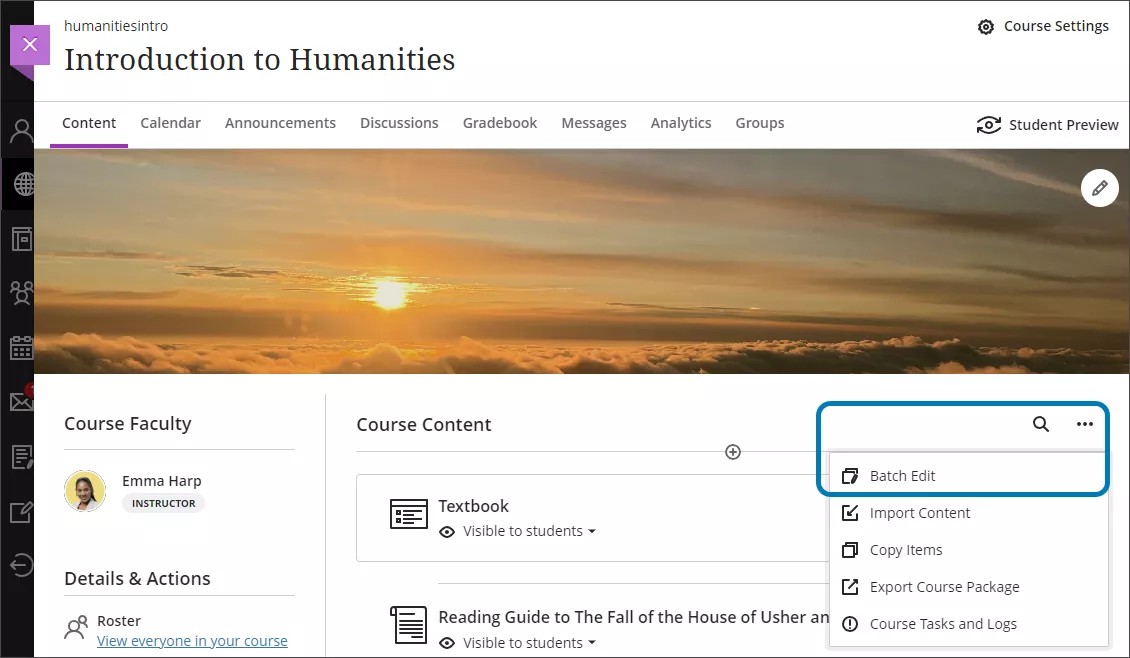
일괄 수정 페이지에는 코스 콘텐츠 페이지와 마찬가지로 모든 콘텐츠가 나타납니다. 항목 제목, 마감일, 다음 날짜에 표시, 다음 날짜 이후에 숨기기 또는 표시 여부를 기준으로 목록을 정렬할 수 있습니다.
중요
항목을 날짜별로 정리할 때 학습 모듈의 항목 순서가 변경되어 코스 콘텐츠 페이지의 실제 순서와 다를 수 있습니다. 학습 모듈의 강제 순서가 지정되었을 때 날짜를 조정하는 중에 이 점을 기억하세요.
일괄 편집 탐색
업데이트할 항목 옆에 있는 확인란을 일괄 편집 페이지에서 선택하세요. 콘텐츠 항목, 폴더 및 학습 모듈을 개별적으로 선택할 수 있습니다. 맨 위에 있는 머리글의 확인란을 선택하여 모든 항목을 한 번에 선택하세요. 한 번에 최대 100개 항목을 선택할 수 있습니다. 이름이 긴 항목은 잘립니다.
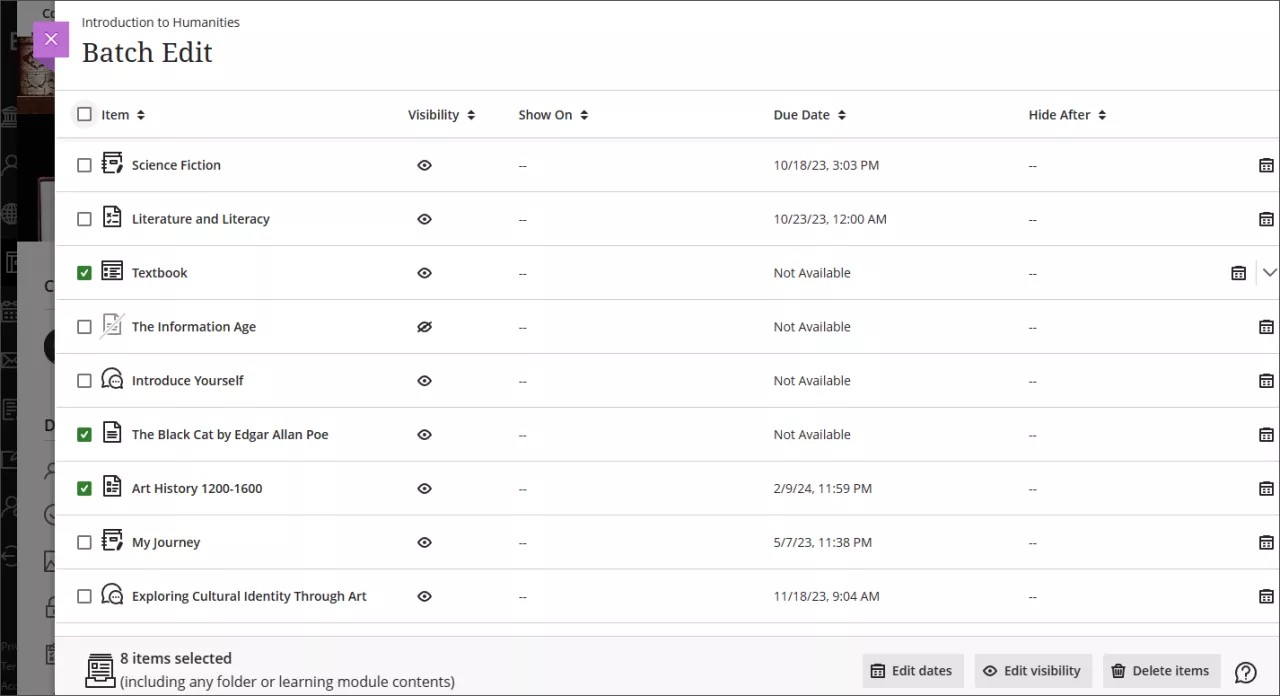
참고
폴더 또는 학습 모듈을 선택하면 폴더 또는 학습 모듈 내의 모든 항목도 선택됩니다. 선택할 항목을 조정하려면 폴더 또는 학습 모듈의 이름 오른쪽에 있는 화살표를 선택하여 해당 콘텐츠를 펼칩니다.
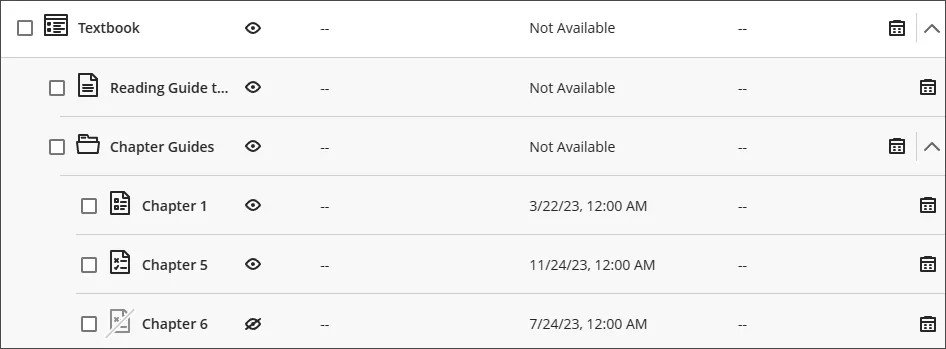
날짜 수정
항목의 마감일을 일괄 편집 기능을 통해 조정할 수 있습니다. 날짜가 있는 항목만 조정될 것입니다. 페이지 하단에서 날짜 수정을 선택합니다.
날짜를 편집할 때 사용할 수 있는 옵션이 네 가지 있습니다.
날짜를 일수로 변경
코스 시작을 기반으로 날짜 변경
특정 날짜 및/또는 시간으로 변경
개별 품목 날짜 변경
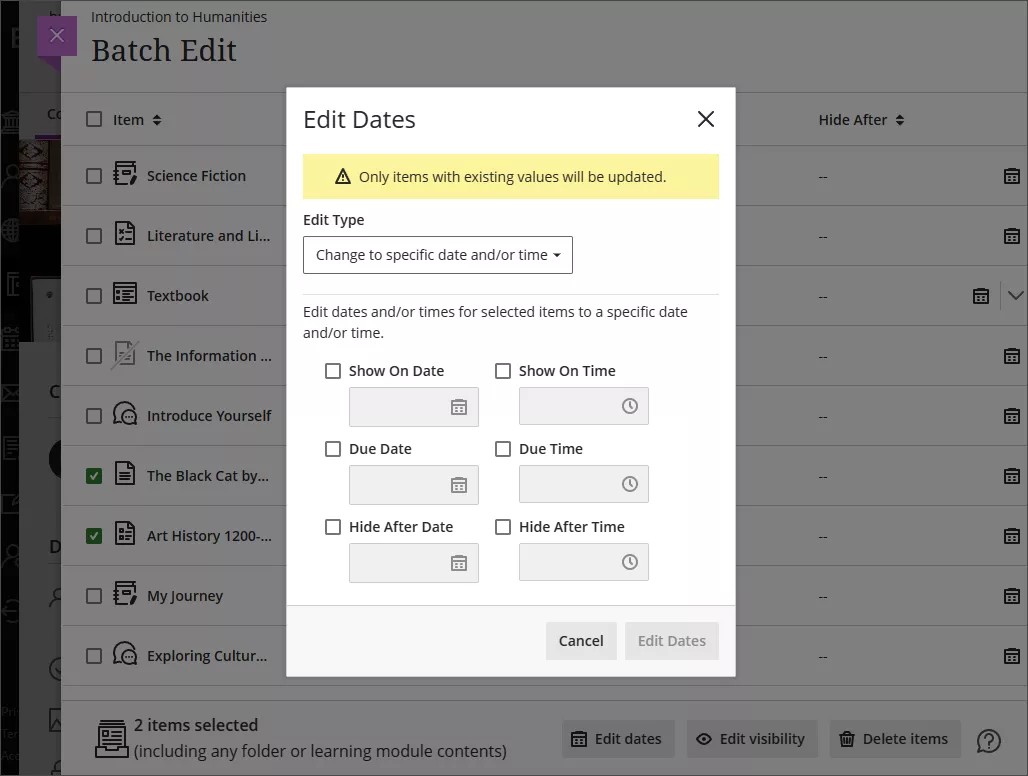
날짜 수정을 선택하여 항목의 날짜를 수정할지 확인하거나 취소를 선택하여 페이지로 돌아갑니다.
날짜를 일수로 변경
날짜를 앞으로 일 또는 날짜를 뒤로 일 이동하려면 필드에 숫자를 입력합니다. 선택한 항목의 모든 날짜는 선택한 필드와 숫자에 따라 앞뒤로 조정됩니다.
학기가 시작될 때 눈보라가 치면 학사 일정이 몇 일 앞당겨질 수 있습니다. 일괄 편집 기능을 사용하면 모든 마감일에 4일을 추가할 수 있습니다.
코스 시작을 기반으로 날짜 변경
이 옵션은 코스 시작 시간에 따라 모든 과제의 날짜를 조정합니다. 모든 날짜는 기존 시작 날짜와 선택한 새 시작 날짜 사이의 일수만큼 앞당겨집니다. 강의를 새로 업로드할 때 이전 강의와 동일한 주기에 맞추어 모든 날짜를 조정할 수 있습니다.
코스 시작 날짜가 2019년 08월 19일이었던 이전 학기의 콘텐츠를 재사용합니다. 코스 시작일은 2020년 1월 6일입니다. 선택한 항목의 모든 날짜는 140일 앞당겨집니다.
특정 날짜 및/또는 시간으로 변경
제출물의 특정 시간을 변경하도록 선택할 수 있습니다.
마감 시간을 오후 8시로 설정하고 학생들에게 더 많은 시간을 제공하기로 결정했습니다. 일괄 수정을 사용하여 모든 마감일 시간을 오후 11시 59분으로 변경할 수 있습니다.
개별 품목 날짜 변경
항목의 날짜를 일괄적으로 변경하고 싶다면 해당 항목 옆에 있는 달력 아이콘을 클릭하세요. 마감일을 조정할 수 있게 되었습니다. 마감일 옆에 있는 휴지통 아이콘을 클릭하여 항목의 마감일을 삭제할 수 있습니다.
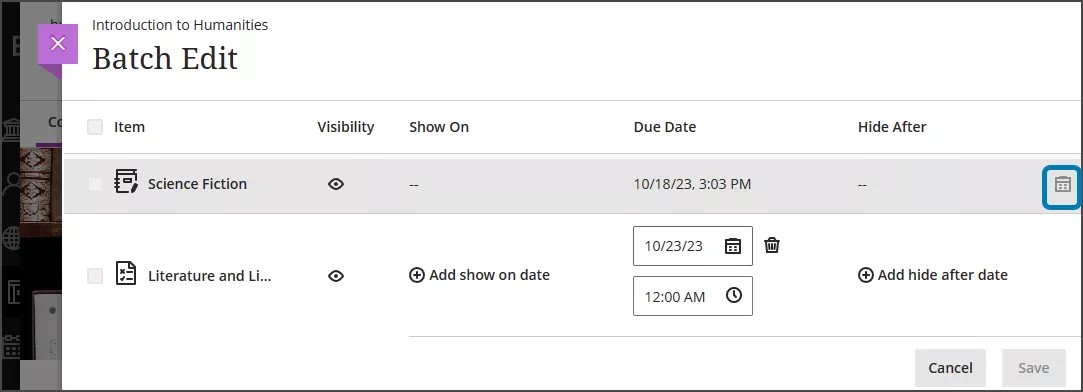
표시 여부 수정
일괄 수정을 사용하여 학생에게 항목을 숨기거나 표시할 수 있습니다. ‘가시성 편집’을 선택합니다. 학생에게 항목을 숨기거나 표시할지 선택하세요. 항목의 이전 가시성 설정을 덮어쓰세요. 선택한 모든 항목에 대해 날짜 및 시간 공개 조건이 제거됩니다.
표시 여부 저장을 선택하여 선택한 항목에 대한 표시 여부 설정을 변경할지 확인하거나 취소를 선택하여 페이지로 돌아갑니다.
항목 삭제
코스 콘텐츠 페이지에서 일괄 편집 기능을 사용하여 항목을 삭제할 수 있습니다. 항목 삭제를 선택합니다.
삭제를 선택하여 항목 삭제를 확인하거나 취소를 선택하여 페이지로 돌아갑니다.
삭제된 항목은 보관 파일이 있거나 해당 항목을 포함한 코스를 내보내지 않는 한 복원할 수 없습니다.
일괄 수정에 대한 비디오 보기
내레이션이 있는 다음 비디오는 이 페이지에 포함된 일부 정보를 시각적, 청각적으로 표현한 것입니다. 비디오에 묘사된 내용에 대한 자세한 설명을 보려면 Vimeo에서 비디오를 열고, 추가 동작으로 이동한 다음, 자막 열기를 선택합니다.